Για κάποιο λόγο, οι κατασκευαστές φορητών υπολογιστών δεν αναφέρουν ποιος προσαρμογέας Wi-Fi είναι εγκατεστημένος σε αυτό ή σε αυτό το μοντέλο φορητού υπολογιστή. Και αυτές οι πληροφορίες σίγουρα δεν θα ήταν περιττές. Ειδικά όταν ο ιστότοπος του κατασκευαστή περιέχει πολλά διαφορετικά προγράμματα οδήγησης για τον προσαρμογέα Wi-Fi (για διαφορετικούς κατασκευαστές ασύρματων μονάδων). Και πώς ο χρήστης μπορεί να καθορίσει ποιο πρόγραμμα οδήγησης δεν θα είναι σαφές. Ίσως υπάρχουν φορητοί υπολογιστές που δείχνουν τον κατασκευαστή και το μοντέλο της μονάδας Wi-Fi, αλλά στις περισσότερες περιπτώσεις τέτοιες πληροφορίες δεν υπάρχουν. Όπως στις προδιαγραφές του φορητού υπολογιστή.
Σε αυτό το άρθρο, θα δείξω λεπτομερώς πώς να μάθω τον κατασκευαστή και το μοντέλο της μονάδας Wi-Fi που είναι εγκατεστημένη σε φορητό υπολογιστή. Και όταν έχετε ήδη πληροφορίες σχετικά με τον κατασκευαστή και το μοντέλο, μπορείτε να κατεβάσετε το πρόγραμμα οδήγησης. Είναι πιθανό τα προγράμματα οδήγησης να είναι ήδη εγκατεστημένα στον φορητό υπολογιστή σας, το Wi-Fi λειτουργεί και χρειάζεστε αυτές τις πληροφορίες για άλλους σκοπούς. Για παράδειγμα, για να αντικαταστήσετε τη μονάδα Wi-Fi με άλλη.
Ο ευκολότερος τρόπος για να μάθετε αυτές τις πληροφορίες (υπό την προϋπόθεση ότι τα προγράμματα οδήγησης είναι εγκατεστημένα και όλα λειτουργούν) είναι να μεταβείτε στη διαχείριση συσκευών και να δείτε το όνομα του ασύρματου προσαρμογέα. Για να ανοίξω γρήγορα τη Διαχείριση συσκευών, συνήθως χρησιμοποιώ τη συντόμευση πληκτρολογίου Win + R και την εντολή devmgmt.msc. Καλούμε το παράθυρο "Εκτέλεση" με συνδυασμό πλήκτρων, αντιγράφουμε την εντολή και κάντε κλικ στο Ok. Στη συνέχεια, μεταβείτε στην καρτέλα "Προσαρμογείς δικτύου" και αναζητήστε τον προσαρμογέα Wi-Fi εκεί. Το όνομά του περιέχει συνήθως τις λέξεις WLAN ή Wireless.

Όπως μπορείτε να δείτε, ο φορητός υπολογιστής μου διαθέτει μια μονάδα Intel (R) Dual Band Wireless-AC 3160 Wi-Fi. Τώρα γνωρίζουμε τον κατασκευαστή και το μοντέλο της συσκευής. Αλλά επειδή συνήθως ο κύριος στόχος είναι να προσδιοριστεί ο προσαρμογέας για την εύρεση και εγκατάσταση προγραμμάτων οδήγησης, αυτή η μέθοδος δεν μας ταιριάζει.
Πώς να προσδιορίσετε τον κατασκευαστή και το μοντέλο μιας μονάδας Wi-Fi σε φορητό υπολογιστή;
Αν ψάχνετε για πρόγραμμα οδήγησης Wi-Fi, τότε το πρώτο πράγμα που σας προτείνω είναι να δείτε τα προγράμματα οδήγησης στον ιστότοπο του κατασκευαστή του φορητού υπολογιστή. Ο φορητός σας υπολογιστής έχει ένα συγκεκριμένο μοντέλο. Πρέπει σίγουρα να αναγράφεται στο κάτω μέρος του φορητού υπολογιστή. Μεταβείτε στον ιστότοπο του κατασκευαστή, καθορίστε το μοντέλο του φορητού υπολογιστή στην αναζήτηση ιστότοπου και δείτε τα αποτελέσματα. Πρέπει να υπάρχει μια σελίδα για τη συσκευή σας με δυνατότητα λήψης όλων των προγραμμάτων οδήγησης. Ίσως θα υπάρχει ένα πρόγραμμα οδήγησης για τον προσαρμογέα WLAN (για έναν κατασκευαστή). Κατεβάστε και εγκαταστήστε το.
Έγραψα για αυτό στα ακόλουθα άρθρα:
- Πώς να εγκαταστήσετε προγράμματα οδήγησης σε προσαρμογέα Wi-Fi στα Windows 7
- Πρόγραμμα οδήγησης για Wi-Fi και LAN για φορητό υπολογιστή Acer
- Πώς να κατεβάσετε πρόγραμμα οδήγησης Wi-Fi για φορητό υπολογιστή Lenovo
- Πώς να εγκαταστήσετε το πρόγραμμα οδήγησης προσαρμογέα Wi-Fi σε φορητό υπολογιστή ASUS
Εάν αυτές οι πληροφορίες δεν είναι χρήσιμες για εσάς ή δεν σας ταιριάζουν, ανατρέξτε στο άρθρο περαιτέρω.
HWVendorDetection
Μερικές φορές πρέπει απλώς να μάθουμε τον κατασκευαστή της μονάδας Wi-Fi που είναι εγκατεστημένη στον φορητό υπολογιστή. Αυτό μπορεί να γίνει χρησιμοποιώντας το πρόγραμμα HWVendorDetection. Έχω γράψει για αυτό περισσότερες από μία φορές στα άρθρα μου. Το μόνο μειονέκτημα είναι ότι δεν μπορεί να αναγνωρίσει τον κατασκευαστή του ασύρματου LAN σε όλους τους φορητούς υπολογιστές. Αλλά μπορείτε να δοκιμάσετε.
Κατεβάστε το HWVendorDetection από αυτόν τον σύνδεσμο και εκτελέστε τον. Και αν είστε τυχεροί, ο κατασκευαστής της ασύρματης μονάδας που είναι εγκατεστημένος στον φορητό σας υπολογιστή θα αναφέρεται στο πρόγραμμα απέναντι από το "Wireless LAN".
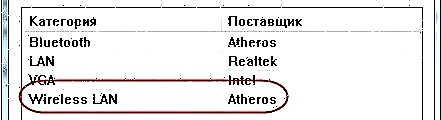
Εάν αυτή η μέθοδος δεν λειτούργησε, προχωρήστε.
Προσδιορίζεται από το αναγνωριστικό εξοπλισμού
Στον διαχειριστή συσκευών (πώς να το ανοίξω, έγραψα στην αρχή του άρθρου) πρέπει να υπάρχει μια καρτέλα "Άλλες συσκευές" και θα πρέπει να υπάρχει η μονάδα Wi-Fi. Μπορεί να ονομαστεί διαφορετικά. Αλλά συνήθως είναι κάτι σαν "802.11 n WLAN", "Network controller" (αλλά μπορεί επίσης να είναι κάρτα δικτύου) κ.λπ. Ανοίξτε τις ιδιότητές του.

Στην καρτέλα "Λεπτομέρειες", επιλέξτε "Αναγνωριστικό εξοπλισμού" στη λίστα και αντιγράψτε την πρώτη γραμμή.
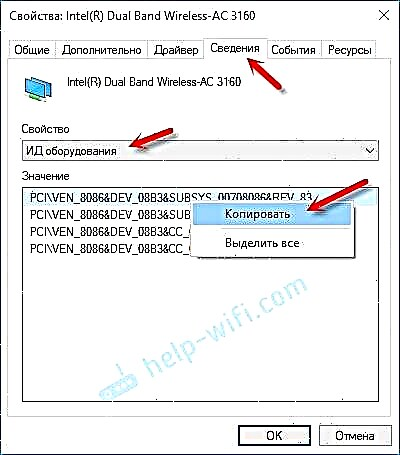
Μετά πηγαίνουμε στον ιστότοπο https://devid.info/
Επικολλήστε τον αντιγραμμένο κώδικα στη γραμμή αναζήτησης. Στη συνέχεια, πρέπει να συντομεύσετε τον κωδικό (αφαιρέστε ένα κομμάτι από το τέλος). Αρχικά είχα "PCI VEN_8086 & DEV_08B3 & SUBSYS_00708086 & REV_83". Καταργήστε τον κωδικό από το τέλος, αφήνοντας μόνο "PCI VEN_8086 & DEV_08B3 &". Κάντε κλικ στο κουμπί αναζήτησης.
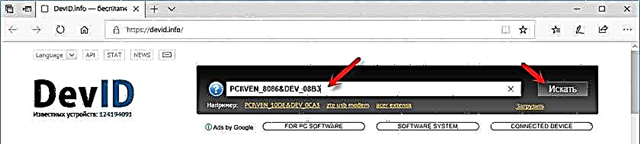
Βλέπουμε ότι ο ιστότοπος έχει εντοπίσει τη λειτουργική μονάδα Wi-Fi. Αυτό είναι το Intel (R) Dual Band Wireless-AC 3160.
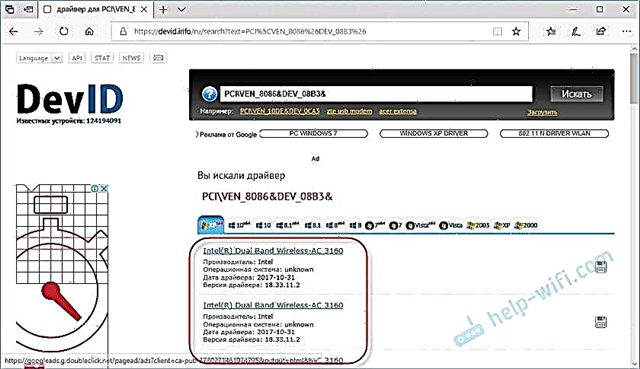
Επιπλέον, μπορούμε να κατεβάσουμε αμέσως το πρόγραμμα οδήγησης από αυτόν τον ιστότοπο. Έγραψα περισσότερα σχετικά με αυτό στο άρθρο Πώς να κατεβάσετε ένα πρόγραμμα οδήγησης για "ελεγκτή δικτύου" και "USB2.0 WLAN".
Αλλά είναι καλύτερο να το κατεβάσετε από τον ιστότοπο του κατασκευαστή του φορητού υπολογιστή. Γνωρίζουμε ήδη τον κατασκευαστή της μονάδας Wi-Fi. Στην περίπτωσή μου, αυτή είναι η Intel.
Άλλες μεθόδους
Και μερικές ακόμη λύσεις που μπορεί να σας βοηθήσουν κάπως:
- Κοιτάξτε τις πληροφορίες που αναγράφονται στα αυτοκόλλητα στο κάτω μέρος του φορητού υπολογιστή. Ίσως ο κατασκευαστής να αναφέρει το μοντέλο του προσαρμογέα Wi-Fi εκεί. Καθοδηγηθείτε από το WLAN και το Wireless.
- Ως έσχατη λύση, μπορείτε να αποσυναρμολογήσετε το φορητό υπολογιστή και να δείτε όλες τις πληροφορίες απευθείας στην ίδια τη μονάδα Wi-Fi.
 Αλλά δεν υπάρχει καμία εγγύηση ότι ακόμη και η ίδια η ενότητα θα περιέχει τις απαραίτητες πληροφορίες. Για παράδειγμα, στην περίπτωσή μου, στη μονάδα που ήταν εγκατεστημένη στον φορητό υπολογιστή, σημειώθηκαν μόνο ο σειριακός αριθμός και η διεύθυνση MAC.
Αλλά δεν υπάρχει καμία εγγύηση ότι ακόμη και η ίδια η ενότητα θα περιέχει τις απαραίτητες πληροφορίες. Για παράδειγμα, στην περίπτωσή μου, στη μονάδα που ήταν εγκατεστημένη στον φορητό υπολογιστή, σημειώθηκαν μόνο ο σειριακός αριθμός και η διεύθυνση MAC.
Εάν καμία από τις λύσεις δεν σας βοήθησε να μάθετε ποιο Wi-Fi είναι εγκατεστημένο στον φορητό υπολογιστή, τότε η μονάδα ενδέχεται να είναι σπασμένη ή να μην είναι συνδεδεμένη (δεν υπάρχει καθόλου) Σε αυτήν την περίπτωση, ίσως αναρωτιέστε πώς να αντικαταστήσετε την ενσωματωμένη μονάδα Wi-Fi.
Μπορείτε επίσης να περιγράψετε την περίπτωσή σας λεπτομερώς στα σχόλια και θα προσπαθήσω να προτείνω κάτι. Συνιστάται να επισυνάψετε αμέσως ένα στιγμιότυπο οθόνης από τη διαχείριση συσκευών με τις καρτέλες "Προσαρμογείς δικτύου" και "Άλλες συσκευές" ανοιχτές.

 Αλλά δεν υπάρχει καμία εγγύηση ότι ακόμη και η ίδια η ενότητα θα περιέχει τις απαραίτητες πληροφορίες. Για παράδειγμα, στην περίπτωσή μου, στη μονάδα που ήταν εγκατεστημένη στον φορητό υπολογιστή, σημειώθηκαν μόνο ο σειριακός αριθμός και η διεύθυνση MAC.
Αλλά δεν υπάρχει καμία εγγύηση ότι ακόμη και η ίδια η ενότητα θα περιέχει τις απαραίτητες πληροφορίες. Για παράδειγμα, στην περίπτωσή μου, στη μονάδα που ήταν εγκατεστημένη στον φορητό υπολογιστή, σημειώθηκαν μόνο ο σειριακός αριθμός και η διεύθυνση MAC.









